Файл: Сетевые операционные системы (процесс обучения сетевым технологиям, реализуемым в операционной системе Windows 8.1.).pdf
Добавлен: 01.04.2023
Просмотров: 147
Скачиваний: 2
СОДЕРЖАНИЕ
1 ТЕОРЕТИЧЕСКИЕ ОСНОВЫ РЕАЛИЗАЦИИ СЕТЕВЫХ ТЕХНОЛОГИЙ В ОПЕРАЦИОННЫХ СИСТЕМАХ
1.1 Основные понятия и определения
1.2 Сетевые функции операционных систем
1.3 Сетевые операционные системы
1.4 Серверная операционная система
2.1 Структура и содержание учебного модуля
2.2 Описание программной среды разработки учебного модуля
2.3 Описание программной среды выполнения лабораторных работ
Появление после Windows XP новой системы Windows Vista считают самым неудачным вариантом после всех предыдущих выпусков ОС. Ее представляют, как «генеральную репетицию» перед Windows 7. Казалось бы, неплохие качества новой системы должны были заинтересовать пользователей. Такие новшества как встроенный поиск, трехмерность интерфейса Aero с красивыми заставками, хорошую защиту – ничего не помогло, все выполнено крайне неудачно, по мнению пользователей.
Windows 7 мало чем кроме нового интерфейса отличалась от Vista. Вариантов Windows 7 выпущено 5: StarterEdition, домашняя базовая, домашняя расширенная, профессиональная, максимальная. Windows 8 в отличие от своих предшественников – Windows 7 и Windows XP использует новый интерфейс под названием Modern (Metro). Также в системе присутствует и рабочий стол, но уже в виде отдельного приложения. Сейчас все больший интерес пользователей привлекают смартфоны на различных операционных системах: Windows Phone, Boda, IOS. Самыми популярными из них являются IOS и AndroidOS.
Компьютерные технологии в последнее время сделали значительный скачок вперед, и скоро невозможно будет представить нашу жизнь без помощи компьютера. Но без операционной системы компьютер - лишь набор микросхем. Именно на базе операционной системы работают все программы, которые мы используем, именно от ОС в первую очередь будет зависеть скорость и производительность нашего труда на компьютере.
Современный компьютер состоит из одного или нескольких процессоров, оперативной памяти, дисков, принтера, клавиатуры, мыши, монитора, сетевых интерфейсов и других различных устройств ввода-вывода. В итоге получается довольно сложная система. Если каждому программисту, который создает приложение, нужно будет разбираться во всех тонкостях работы всех этих устройств, то он не напишет ни строки кода. Более того, управление всеми этими компонентами и их оптимальное использование представляет собой очень непростую задачу. По этой причине компьютеры оснащены специальным уровнем программного обеспечения, который называется операционной системой, в задачу которого входит управление пользовательскими программами, а также управление всеми ресурсами железа.
История локальных сетей
Первая локальная сеть была создана в 1967 году Дональдом Дэвисом. Уже к началу 70-го года скорость работы данной сети достигала 256 Кбит/с и обслуживала примерно 200 пользователей. Создание локальной сети принесло Дональду Дэвису известность. Позже он работал в сфере защиты информации, а в 1989 году в свет вышла его монография «Security for Computer Networks». В эти же годы локальные компьютерные сети бурно развивались во всём мире. В частности, в 1868 Министерство Обороны США одобрило проект создания MIL-STD-1553, ставшего первым стандартом ЛВС, представитель IBM Олаф Содерблюм создал известную в то время сеть Token Ring, а гаваец Норан Абрамсон создал прообраз будущего Ethernet.
Локальная сеть – это комплекс оборудования и программного обеспечения, который обеспечивает передачу, хранение и обработку информации.
Глобальная сеть – охватывает очень большие регионы и состоит из множества локальных сетей. С глобальной сетью, которая состоит из нескольких тысяч или десятков тысяч сетей и компьютеров, ознакомлен каждый пользователь, так как – это интернет.
Сеть – это группа компьютеров, соединенных друг с другом каналом связи. Канал обеспечивает обмен данными внутри сети (передача информации между компьютерами). Сеть может состоять из трёх-четырёх компьютеров, а может соединять десятки тысяч персональных компьютеров. Физически обмен данными между компьютерами может осуществляться по специальному кабелю, телефонной линии, волоконно-оптическому кабелю.
Компьютеры в сети можно соединять:
1. Друг с другом (двухточечное соединение).
2. Через узлы связи.
С каждым годом всё больше и больше идёт развитие сетевого оборудования, благодаря этому можно выделить несколько признаков.
Компьютерные сети делятся по территории:
1. Локальные, они охватывают небольшую территорию, компанию, корпорацию, дом.
2. Региональные, они состоят из множества локальных сетей и стоят на определённой территории.
3. Глобальные (интернет).
По способу связи:
1. Проводные, персональные компьютеры соединяются путём кабеля.
2. Беспроводные – это сеть без использования кабеля. По составу вычислительных средств:
1. Однородные, объединяют несколько компьютеров.
2. Неоднородные, объединяют несколько разных средств, таких как персональный компьютер, веб-камеры, терминалы.
Состав локальной сети
Состав сети состоит из оборудования, оно бывает трех видов:
1. Активное.
2. Пассивное.
3. Периферийное.
К активному оборудованию можно отнести различные маршрутизаторы, роутеры, модемы, коммутаторы.
Пассивное оборудование – это кабели, кабельные каналы, коммутационные панели.
А к периферийному оборудованию относят сервера, сканеры, принтеры.
Основные характеристики локальных сетей
Скорость – одна из главных характеристик, которая обеспечивает быструю передачу данных между компьютерами.
Адаптируемость – сервера, станции локальной сети можно установить там, где необходимо.
Надёжность – при выходе из строя какого-нибудь узла, локальная сеть полностью или частично может сохранить работоспособность.
Топология локальных сетей
Топология локальной сети – это расположение компьютеров относительно друг друга и соединённых каналами связи. Существует три основных вида топологии.
Шинная топология – это способ параллельного соединения компьютеров относительно сети, при передаче какой-либо информации, все компьютеры получают её одновременно (рисунок 1).
Топология звезда делится на два вида:
1. Активная, информация передаётся центральному компьютеру, а центральный компьютер потом передаёт её любому другому. Каждый компьютер с центральной сетью соединён отдельной линией связи, поэтому информацию передать можно в центр (рисунок 2).
2. Пассивная, в центре сети расположен уже не компьютер, а коммутатор или свитч, который отсылает полученную информацию адресату (рисунок 3).
Рисунок 1 – Сетевая топология шина
Рисунок 2 – Сетевая активная звезда
Рисунок 3 – Сетевая пассивная звезда
Топология кольцо – компьютеры локальной сети соединены в кольцо, информацию передаётся только в одну сторону (рисунок 4).
Рисунок 4 – Сетевая топология кольцо
1.2 Сетевые функции операционных систем
Средства управления локальными ресурсами компьютера реализуют все функции ОС автономного компьютера (распределение оперативной памяти меду процессами, планирование и диспетчеризацию процессов, управление процессорами в мультипроцессорных машинах, управление внешней памятью, интерфейс с пользователем и т.д.).
Реестр – это база данных настроек и параметров операционной системы. В ней находится информация и настройки ПО, учетных записей пользователей, сведенья о портах, конфигурацию оборудования. Основные настройки в панели управления, их изменения, список установленного программного обеспечения так же сохраняется в реестре.
Изменения в реестр вносить не нужно, так как все изменения вносятся автоматически или через различные программы. Если самостоятельно изменить что-нибудь в настройках, компьютер может быть в неработоспособном состоянии. Но прежде чем это делать, корпорация Microsoft рекомендует создавать копию реестра, перед тем как вносить изменения, изменять параметры, менять различные значения.
Открыть реестр можно через меню «Пуск», в строке поиска программ ввести «regedit» и открыть файл (рисунок 5).
Рисунок 5 – Реестр Windows
Центр управления сетями и общим доступом
С каждым разом операционные системы все больше и больше развиваются, Windows тому не исключение. В windows 7 окно центра управлениями сетями стало не только доступным для понимания человека, но и более упрощён. Каждый новенький пользователь сможет разобраться с данным окном. Через него можно и изменять настройки сетевого адаптера, создавать группу пользователей, настраивать локальную сеть, а так же посмотреть в какой группе находится пользователь, к какой сети подключён. Одним словом связано всё с настройками интернета, но уже в более упрощённом варианте.
Чтобы зайти в окно центра управления, достаточно зайти в меню «Пуск» – «Панель управления» – «Центр управления сетями и общим доступом» (рисунок 6).
Рисунок 6 – Центр управлениями сетями и общим доступом
Брандмауэр и его функции
Брандмауэр – это встроенное программное средство операционной системы Windows, которое может блокировать доступ к компьютеру через интернет соединение. Например, различным вирусам, злоумышленникам получать доступ к компьютеру. Так же оно может и разрешать передачу данных Уведомление о блокировке программ
Если в параметрах приложения установлен флажок, на блокировку новых программ. При запуске ПО, брандмауэр выдаст сообщение о том, чтобы пользователь мог заблокировать или разблокировать доступ к ней.
Отключение брандмауэра Windows
Если у вас не установлены антивирусы, фаерволы или другие программы, которые могут вас обезопасить, то при необходимости не желательно отключать систему брандмауэра, в связи с тем, что компьютер может стать более уязвим к различным атакам, вирусам.
Создание правил
Можно создавать много разных правил, к примеру, блокировать подключения к персональному компьютеру через IP-адрес. Чей адрес мы введем в программу, тот компьютер будет блокировать система. Так же блокировать различные соединения через какую-нибудь программу. Правила можно создать для портов, программ и так же настраивать свои собственные.
Включение и отключение брандмауэра
В брандмауэр можно зайти через меню «Пуск» – «Все программы» – «Брандмауэр Windows». А так же через меню «Пуск» и в поиске ввести «Брандмауэр» в найденном списке открыть Брандмауэр Windows. В открывшемся окне нужно зайти во вкладку «Включения и отключения» (рисунок 7).
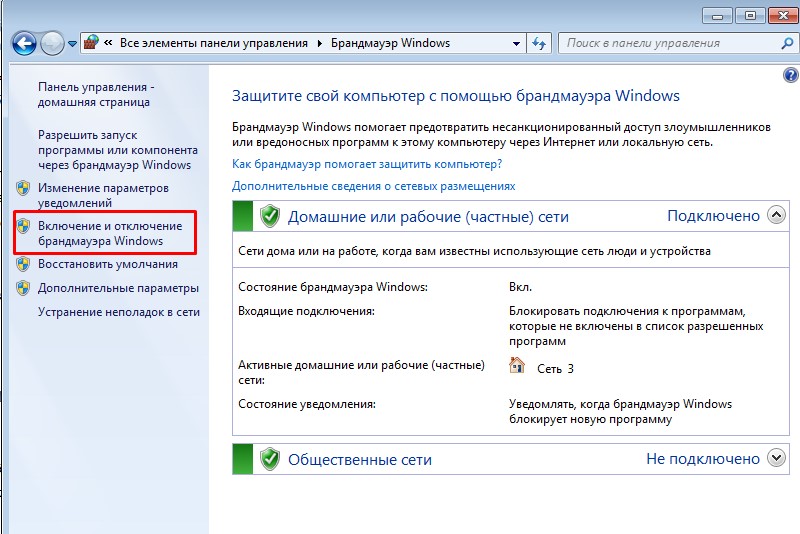
Рисунок 7 – Параметры брандмауэра
Можно использовать несколько типов параметров брандмауэра:
1. Разрешает соединения всех сетевых подключений.
2. Блокирует входящие подключения, кроме разрешенных подключений, которые задавал пользователь.
3. Разрешает все типы сетей.
Работа брандмауэра
Через интернет к вам хочет подключиться какой-нибудь пользователь.
Брандмауэр проверяет настройки, заданные пользователем, если у вас в настройках стоит запрет на все виды подключения, то пользователь не сможет соединиться с вами, брандмауэр заблокирует этот тип подключения (рисунок 8).
Рисунок 8 – Работа брандмауэра
Версии брандмауэра
Windows XP
Брандмауэр Windows был выпущен в составе Windows XP Service
Pack 2. Все типы сетевых подключений, такие, как проводное, беспроводное,
VPN и даже FireWire, по умолчанию фильтровались через брандмауэр.
Windows Server 2003
В марте 2005 года корпорация Microsoft выпустила Windows Server 2003 Service Pack 1, включающий несколько улучшений в брандмауэр серверной ОС.
Windows Vista
1. Фильтрация соединения через IP-адрес шестой версии.
2. Фильтр трафика, предназначен для борьбы с опасных программным обеспечением и вирусами.
3. Создание правил служб.
4. Расширения фильтра пакетов, предназначено для применения IPадресов и Портов.
5. Фильтр соединения, основывается на сертификатах безопасности. Windows Server 2008
Эта ОС содержит ту же версию брандмауэра, как в Windows Vista.
Windows 7, 8, 10 содержат ту же версию брандмауэра, как и Windows Vista.
Службы развёртывания Windows
Служба развёртывания Windows (WDS) – серверная технология Microsoft для установки по сети операционных систем семейства Windows, без какой-либо установке через DVD-диск или USB. Преимущества WDS:
1. Возможность быстрой установки по сети, что значительно уменьшает затраты и сложность, чем в ручную через USB, DVD-диск.
2. Передача многоадресной рассылки.
3. Создание образов компьютеров, используя мастер образов компьютера.
4. Позволяет добавлять пакеты драйверов на сервер и настраивать их. Средства управления службами развёртывания:
1. Оснастка управления ММС WDS. Даёт полную возможность управления образами компьютера и настройками сервера.
2. Командная строка приложения WDSUTIL. Даёт возможность создания сценариев.
3. Сценарий Windows PowerShell. Позволяет вести полную статистику и отслеживать службу развёртывания Windows.
Средствами служб развёртывания являются:
DISM – система обслуживания образов развертывания и управления.